
Kao i njegovi prethodnici, Windows 10 vam također omogućuje promjenu zadane slike korisničkog računa. Možete postaviti fotografiju ili videozapis kao slika korisničkog računa na prozorima 10.
Kad koristite Microsoft račun za prijavu u Windows 10, on automatski prikazuje korisničku sliku vašeg računala. No, kada koristite lokalni korisnički račun, morate koristiti zadanu sliku ili postaviti svoju sliku.
Kao što razumijete, kad promijenite sliku korisnika klikom na izbornik "Opcije" → "Računi" → "Vaši podaci", Stranica može prikazati do dvije stare slike korisničkog računa. Windows 10 ne briše automatski prethodno korištene slike korisničkog računa, a sve stare slike korisničkih računa pohranjuju se na sistemski pogon.
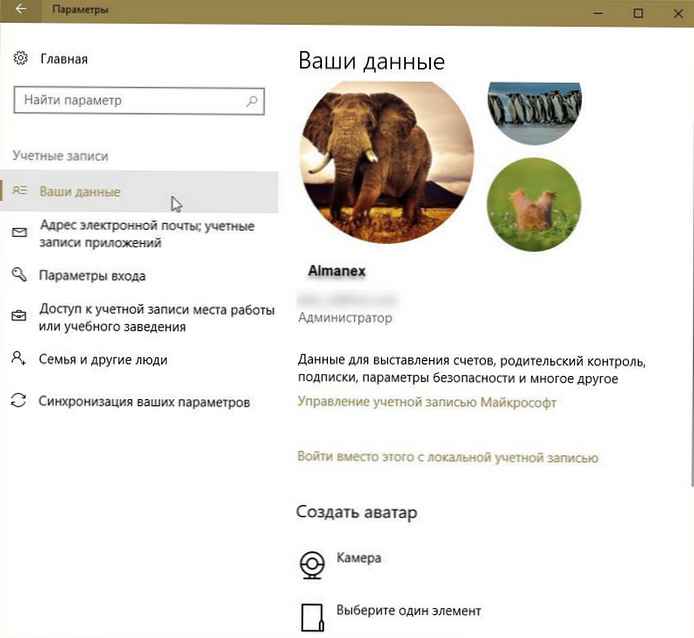
Ova je značajka vrlo korisna jer možete brzo postaviti jednu od prethodno instaliranih korisničkih slika kao novu sliku korisničkog računa.
Ako se iz nekog razloga želite riješiti stare slike računa. Ne možete samo kliknuti desnim klikom na te slike i izbrisati ih. Srećom, u sustavu Windows 10 postoji jednostavan način za brisanje starih slika korisničkih računa.
Izbrišite stare slike korisničkih računa
Slijedite korake u nastavku da biste izbrisali stare slike korisničkog računa u sustavu Windows 10.
1. korak. Otvorite Explorer i pomaknite se na sljedeće mjesto:
C: \ Korisnici \your_username\ AppData \ Roaming \ Microsoft \ Windows \ AccountPictures
Na gornjem putu " C: \"je pogon na koji je instaliran Windows 10.
2. korak. U mapi - AccountPictures Možete vidjeti sve svoje stare slike ili fotografije s računa. Uklonite slike koje više nećete koristiti.
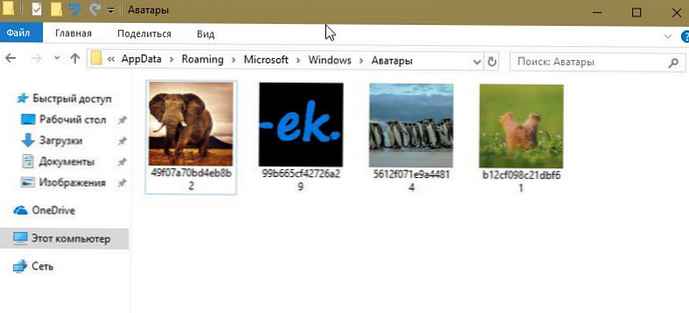
To je sve!
Vratite zadanu sliku korisničkog računa.
Ako želite vratiti sliku korisničkog računa koja dolazi u paketu sa sustavom Windows 10, to možete učiniti slijedeći upute u nastavku.
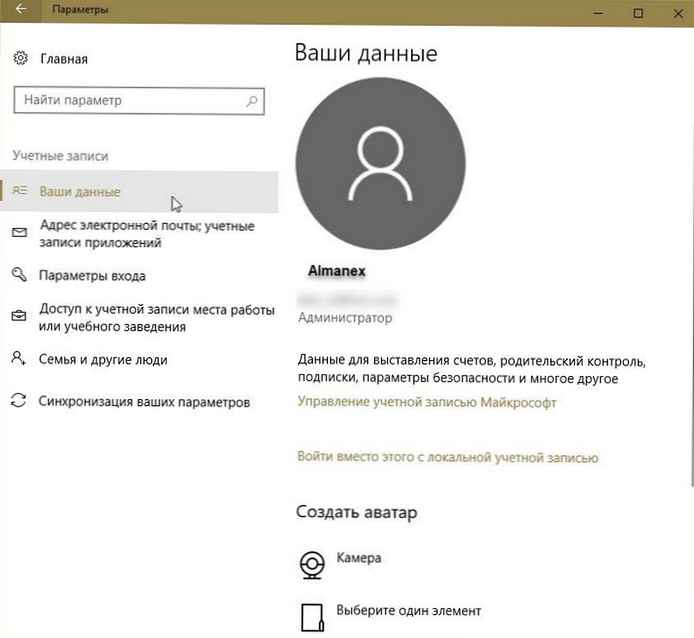
1. korak. Otvori aplikaciju „Parametri”. tisak „Računi”, a zatim kliknite "Vaši podaci".
2. korak. U odjeljku Stvori avatar tisak "Odaberite jednu stavku", a zatim idite na sljedeću lokaciju:
C: \ ProgramData \ Microsoft \ Slike korisničkog računa
ili
C: \ ProgramData \ Microsoft \ Zadane slike računa
Gdje "C"- vaš pogon sa instaliranim Windowsom 10.
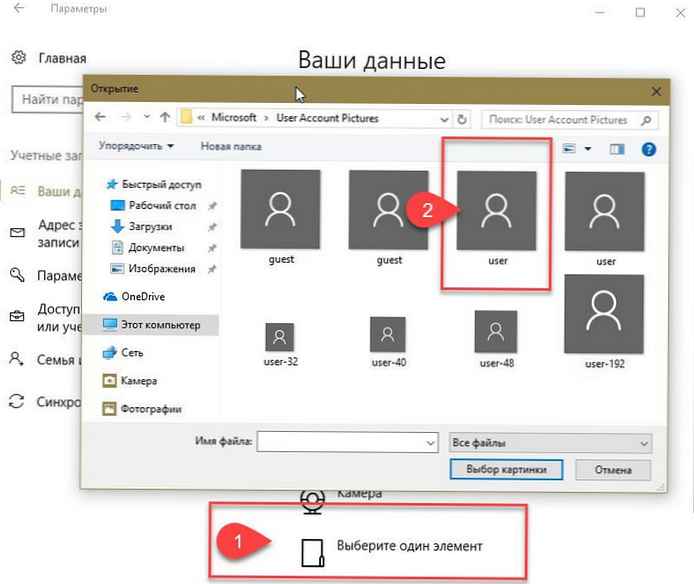
VAŽNO: ProgramData - skrivena mapa. Da biste ga vidjeli, otvorite "Opcije mape", idite na karticu "Pogled" i potvrdite okvir "Prikaži skrivene mape, datoteke i pogone".
3. korak. Odaberite jednu od slika korisničkog računa i kliknite "Odaberi sliku" . sve!











